Creazione della prima storia con Viva Engage
Puoi visualizzare e creare storie in Viva Engage, che possono essere video o foto da engage.cloud.microsoft, l'app Viva Engage in Teams, l'app community Viva Engage in Outlook o l'app per dispositivi mobili Viva Engage su Android o iOS.
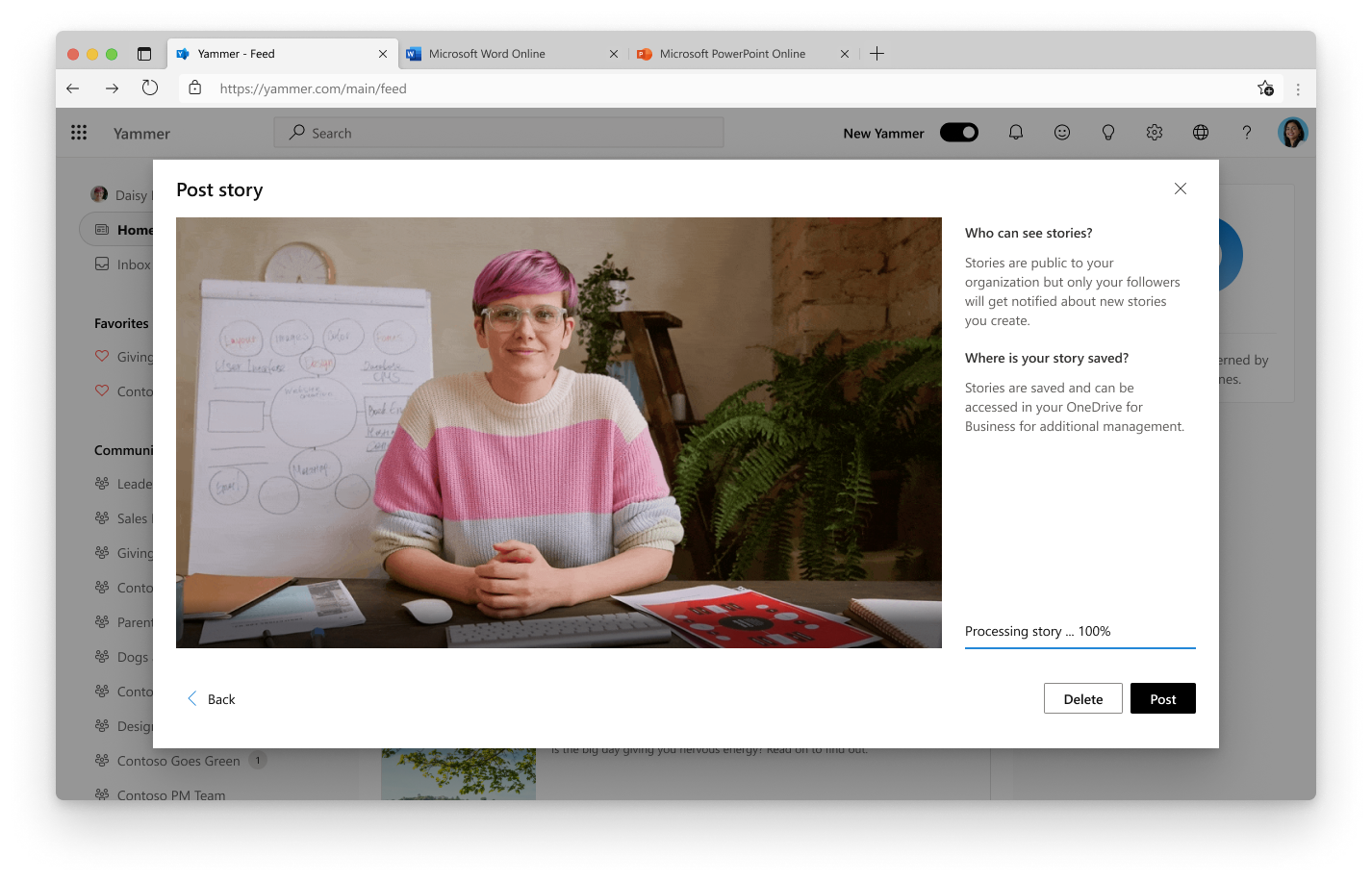
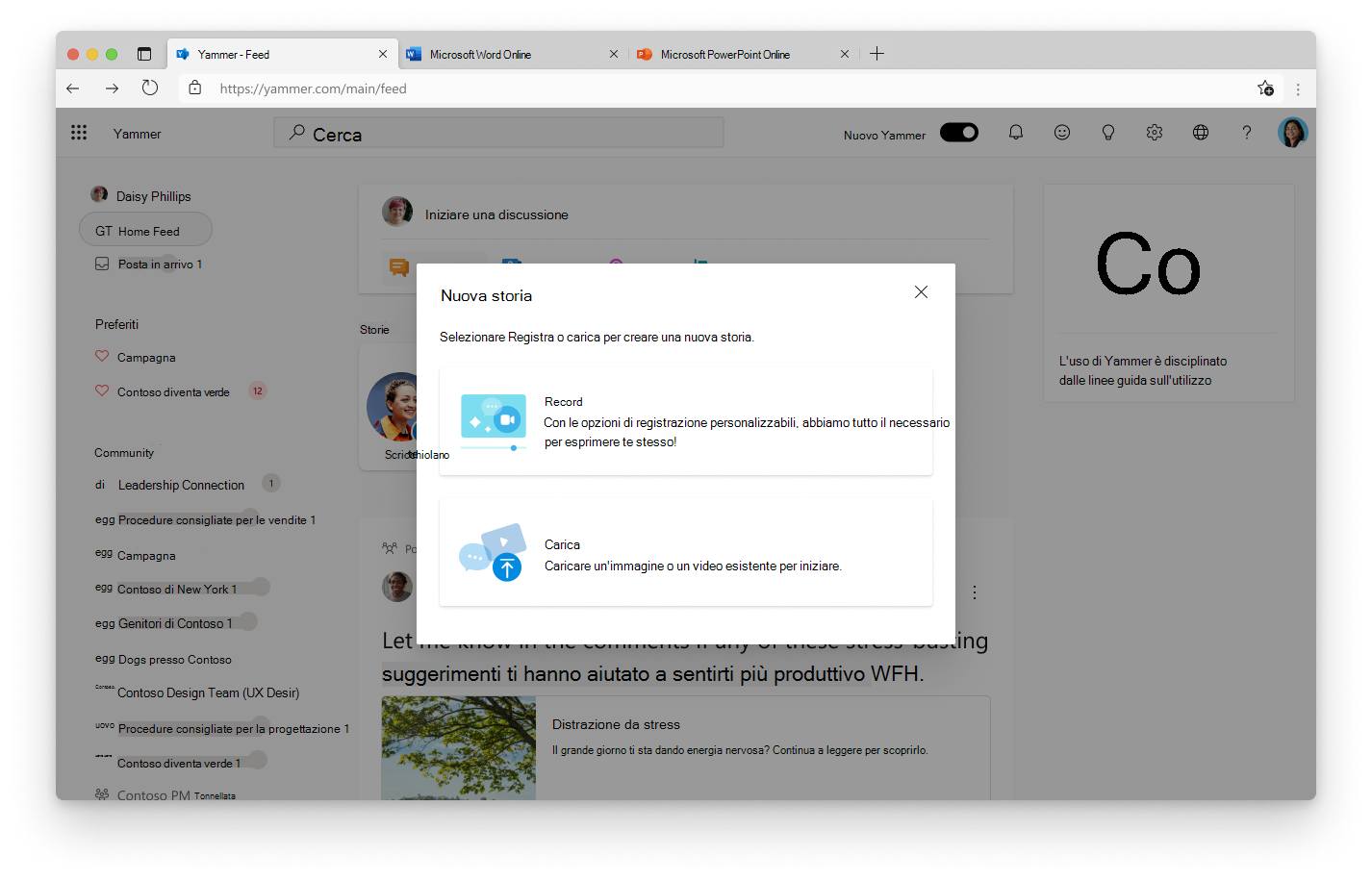
Da engage.cloud.microsoft o dall'app community Viva Engage o Viva Engage in Teams o Outlook:
-
Vedrai la sequenza di storie nella parte superiore del feed home o della tua sequenza.
-
Selezionare il primo brano Crea.
-
Scegli di acquisire un nuovo brano con la fotocamera o la registrazione dello schermo oppure carica un'immagine o un video esistente. I video possono avere una durata fino a 3 minuti.
-
Se crei un nuovo brano, il passaggio Della fotocamera ti consente di usare la fotocamera e/o la registrazione dello schermo e aggiungere personalizzazioni tra cui testo e input penna.
-
Seleziona Avanti. Il passaggio Clip registrati consente di rivedere e tagliare il video.
-
Seleziona Avanti e rivedi la tua storia.
-
Selezionare Pubblica per pubblicare la storia
-
Se si carica un video o un'immagine esistente, il passaggio Post-brano consente di rivedere la storia.
Il brano viene condiviso nella sequenza e il contenuto multimediale viene salvato in una cartella nascosta in OneDrive. La tua storia verrà visualizzata in sequenza di storie per le persone che ti seguono e potrebbe essere visualizzata come suggerimenti per le persone che non ti seguono ancora.
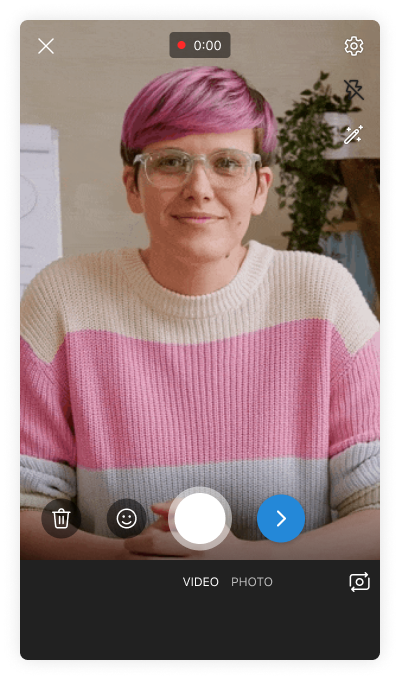

Dall'app per dispositivi mobili Viva Engage:
-
Toccare la scheda Feed.
-
Nella sequenza di storie tocca la prima storia Crea.
-
Si apre la fotocamera. Selezionare un tipo di brano toccando Video o Foto.
-
Acquisisci una nuova storia con la fotocamera del dispositivo o tocca l'icona della raccolta per caricare una foto o un video esistente. I video possono avere una durata fino a 3 minuti.
-
Aggiungere personalizzazioni, tra cui testo e input penna.
-
Rivedere e tagliare il video.
-
Toccare Carica.
Il brano viene condiviso nella sequenza e il contenuto multimediale viene salvato in una cartella nascosta in OneDrive. La tua storia verrà visualizzata in sequenza di storie per le persone che ti seguono e potrebbe essere visualizzata come suggerimenti per le persone che non ti seguono ancora.










